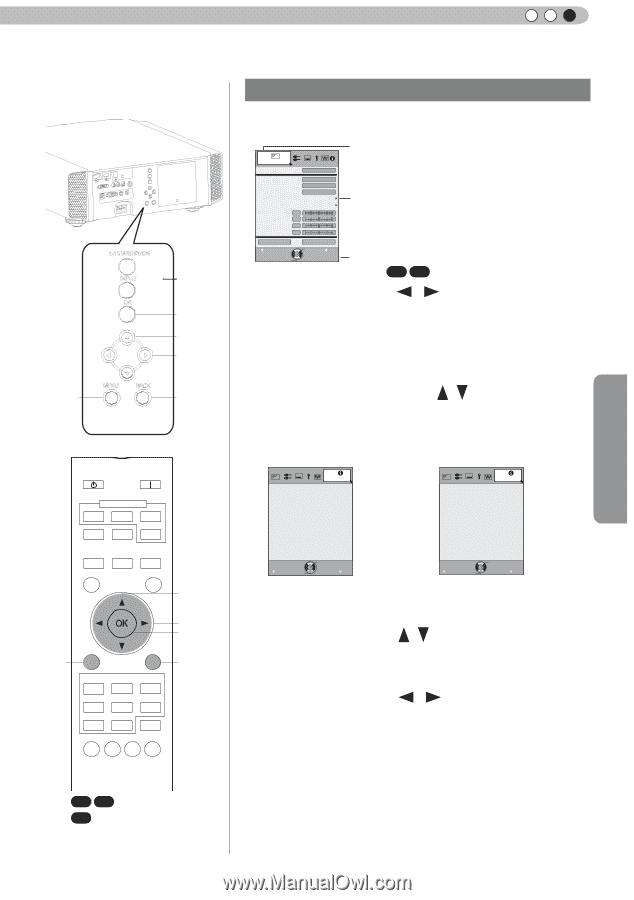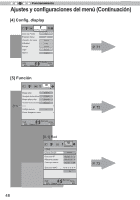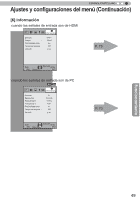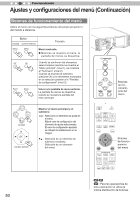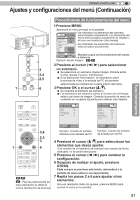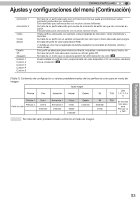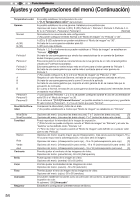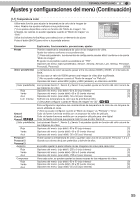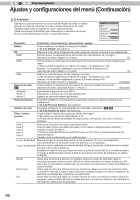JVC DLA-RS45U 288 page operation manual for D-ILA Projectors DLA-RS65, DLA-RS5 - Page 243
Procedimiento de f, ncionamiento del menú
 |
View all JVC DLA-RS45U manuals
Add to My Manuals
Save this manual to your list of manuals |
Page 243 highlights
ESPAÑOL/CASTELLANO Ajustes y configuraciones del menú (Continuación) Funcionamiento STANDBY/ON INPUT OK 3 3,4 2,5 MENU BACK 1 6 Procedimiento de funcionamiento del menú 1 Presione MENÚ. Aparecerá el menú principal en la pantalla. Ajuste Imagen Modo de imagen Natural Perfil de Color Temperatura color Gamma Nivel Brillo/Oscuridad Tonalidad Contraste 0 Brillo 0 Color 0 Tono 0 Vídeo 6500K Normal Se mostrarán los elementos del submenú seleccionados actualmente. Los elementos del menú seleccionados actualmente se resaltan y el icono se muestra en color naranja. Se mostrarán los elementos del submenú seleccionados actualmente. Avanzado Salir MENU Selecc Reajustar Ejecutar Atrás BACK Muestra la guía de funcionamiento del mando a distancia. Ejemplo: Ajuste Imagen 65 55 2 Presione el cursor ( / ) para seleccionar un submenú. ● Se selecciona un submenú (Ajuste Imagen, Entrada señal, Config. display, Función, Información): ● Si se selecciona "Información", la información sobre la entrada de vídeo y la entrada de PC actualmente seleccionada se mostrará en la parte inferior del menú. 3 Presione OK o el cursor ( / ). ● Se mostrará el elemento del submenú. ● Los elementos del submenú varían en función de la Entrada señal y del modo de imagen. Consulte la sección de menú de contenido en la página siguiente para obtener más detalles. STAND BY ON HDMI 1 INPUT HDMI 2 3D FORMAT 3D SETTING COMP. PC Información Entrada : Fuente : Profundidad color : Tiempo de lámpara : Ver.soft : HDMI-2 1080p60 8bit 160H 12.011 Información Entrada : Resolución : Frecuencia H : Frecuencia V : Profundidad color : Tiempo de lámpara : Ver.soft : PC 1920X1080 67.50kHz 60.0Hz 8bit 160H 12.011 LENS. CONTROL LENS MEMORY ANAMO. HIDE LIGHT 3,4 2,5 3 1 MENU BACK 6 PICTURE MODE FILM CINEMA ANIME NATURAL STAGE 3D THX USER C.M.D. GAMMA COLOR TEMP COLOR P.FILE PIC. ADJ. 65 55 X475 : Para las operaciones de esta explicación se utiliza la misma distribución de botones. Salir MENU Selecc Ejecutar Atrás BACK Ejemplo: entrada de señales distintas a las señales de PC Salir MENU Selecc Ejecutar Atrás BACK Ejemplo: cuando las señales de entrada son de PC 4 Presione el cursor ( / ) para seleccionar los elementos que desea ajustar. Si el nombre de un elemento de submenú se muestra de forma atenuada, no se podrá seleccionar. 5 Presione el cursor ( / ) para cambiar la configuración. 6 Después de realizar el ajuste, presione ATRÁS. Cada vez que se presione este botón, retrocederá a la pantalla de menú anterior correspondiente. 7 Repita los pasos 2 a 6 para ajustar otros elementos. Una vez realizados todos los ajustes, presione MENÚ para mostrar el menú en la pantalla. 51